Najlepsze emulatory do grania w gry retro na nowoczesnych urządzeniach
Opublikowany: 2022-01-29Każdego roku setki retro gier wideo są nie do odtworzenia, ponieważ stare konsole — od Super NES po PlayStation 1 — przestają działać.
Wiele starszych gier jest dostępnych za pośrednictwem PlayStation Now i Nintendo Switch Online, ale co się stanie, gdy usługa subskrypcji nie będzie już obsługiwana, a firmy przestaną przechowywać gry na swoich serwerach? Jeśli nie masz kopii gry wolnej od DRM i sposobu, w jaki można w nią grać, jesteś na łasce dystrybutorów gier i ich wyników finansowych.
Wejdź do emulatorów, które pozwalają grać w ROM-y gier na nowoczesnych platformach. Istnieją emulatory dla każdej retro konsoli do gier - niektóre obsługują nawet wiele systemów - i różne systemy operacyjne. Istnieją legalne szare obszary otaczające własność plików ROM, podczas gdy niektóre emulatory wymagają skomplikowanych konfiguracji, ale są to jedna z najlepszych opcji na uderzenie nostalgii za starą szkołą. Czytaj dalej, aby poznać opcje emulatora.
Najlepszy emulator GameCube i Wii: Dolphin
Platformy: Windows, macOS, Linux, Android
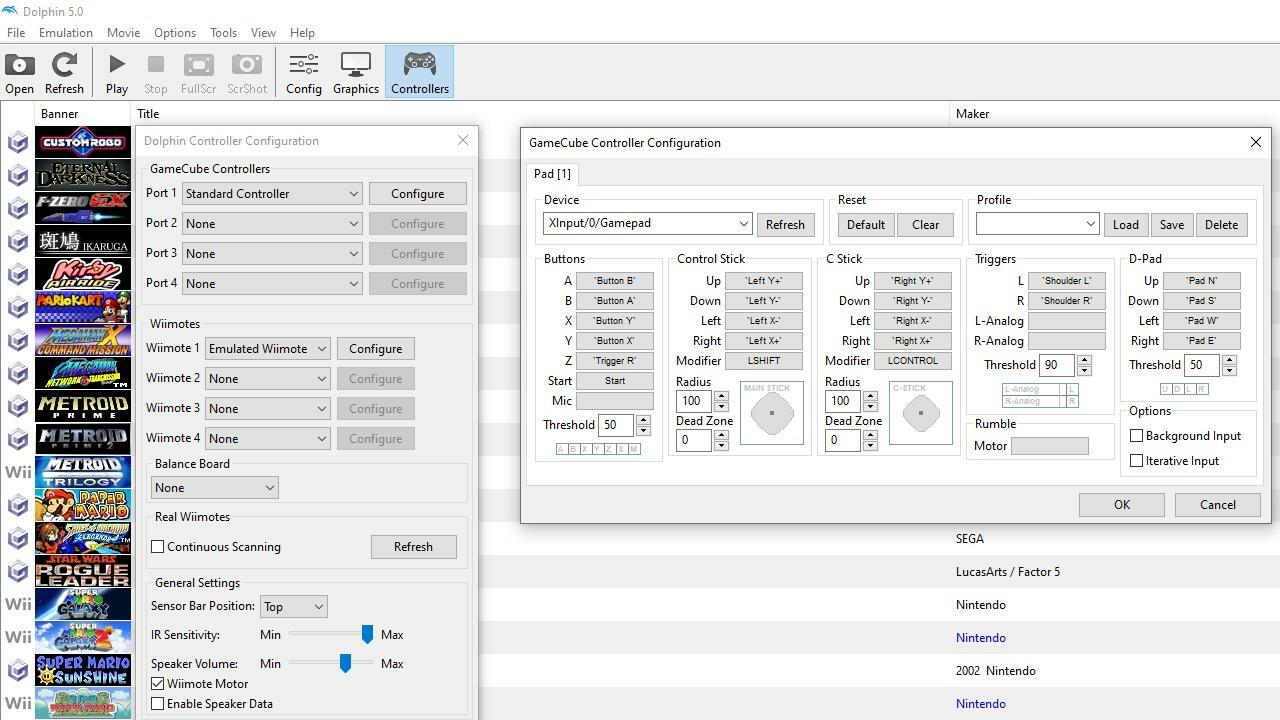
Jeśli chcesz naśladować gry GameCube lub Wii, najlepszym rozwiązaniem jest Dolphin. Znalazł sposób na emulację sterowania ruchem Wii, więc nawet jeśli nie masz leżącego Wiimote, nadal możesz grać w gry, które tego wymagają, takie jak Skyward Sword i Mario Galaxy. Dolphin emuluje również połączenie Nintendo Wi-Fi, co pozwala na dodanie gry online do obsługiwanych gier.
Choć brzmi to świetnie, istnieją pewne wady. Ponieważ gry GameCube i Wii są nieco bardziej skomplikowane niż wcześniejsze systemy, ograniczenia techniczne niektórych komputerów mogą tu przeszkadzać. Twórcy zalecają użycie potężnego procesora i karty graficznej, aby uniknąć usterek.
Pobierz program ze strony pobierania witryny, ale zachowaj ostrożność. Przewiń w dół do sekcji Wersje stabilne i kliknij przycisk Pobierz na przycisku Windows lub macOS obok najnowszej aktualizacji. Dolphin umożliwia włączanie cheatów, ustawianie ścieżki karty pamięci dla plików zapisu oraz zmianę domyślnej rozdzielczości i proporcji. Możesz także włączyć przetaktowywanie, aby poprawić wydajność gry i dodać antyaliasing lub inne ulepszenia graficzne.
Domyślnie Dolphin jest ustawiony na używanie klawiatury do wszystkich poleceń wejściowych, ale powinieneś to zmienić. Dolphin obsługuje kontrolery bezprzewodowe, urządzenia peryferyjne GameCube (takie jak DK Bongos), rzeczywiste kontrolery GameCube z adapterem oraz Wiimote przez Bluetooth. Możesz także podłączyć wiele gamepadów jednocześnie, aby uzyskać lokalny tryb dla wielu graczy.
Emulator Dolphin działa również na urządzeniach z systemem Android. Niektóre gry mogą być niestabilne, a sterowanie ruchem Wii nie przekłada się dobrze na ekrany dotykowe, ale jest to świetna opcja do gier mobilnych.
Najlepszy emulator DS: DeSmuME
Platformy: Windows, Linux, Android
Alternatywy: melonDS, DraStic (Android, płatny), iNDS (iOS)
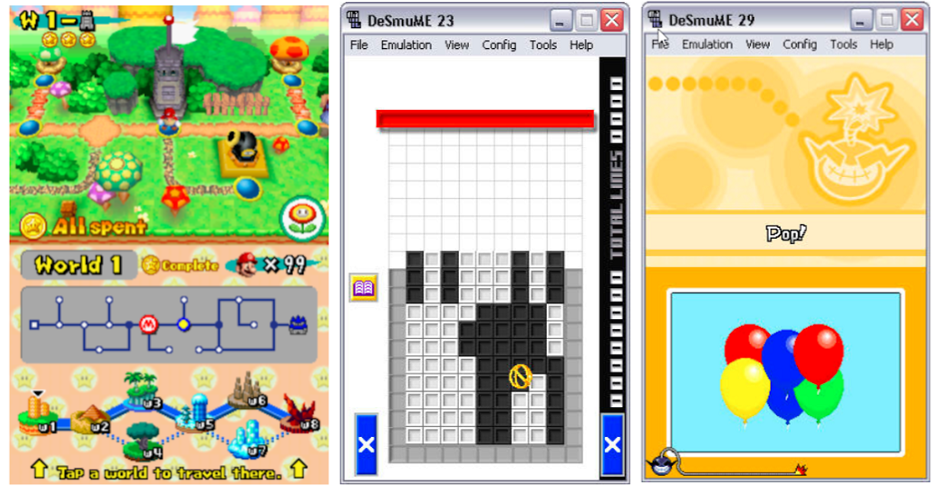
Istnieje wiele sposobów grania w gry Nintendo DS, ale DeSmuME jest uważany za najlepszy emulator pod względem ogólnej wydajności. Może być używany z wiersza poleceń lub jako program graficzny, ale kompromisem jest brak wersji mobilnej.
Jako emulator, DeSmuMe oferuje funkcje, takie jak stany zapisywania, obsługa zrzutów ekranu, kody oraz nagrywanie wideo i audio. Program dobrze naśladuje wrażenia z prawdziwego urządzenia przenośnego, zapewniając filtry ekranu, obsługę mikrofonu i dostosowywanie odstępów między ekranem.
Możesz także połączyć kontroler lub dostosować klawiaturę i skróty klawiszowe. A jeśli zastanawiałeś się, w jaki sposób program komputerowy emuluje funkcje ekranu dotykowego DS, DeSmuMe umożliwia klikanie kursorem w celu poruszania się i interakcji w grze.
Najlepszy emulator Sega Genesis: Kega Fusion
Platformy: Windows, macOS, Linux
Alternatywy: Genesis Plus
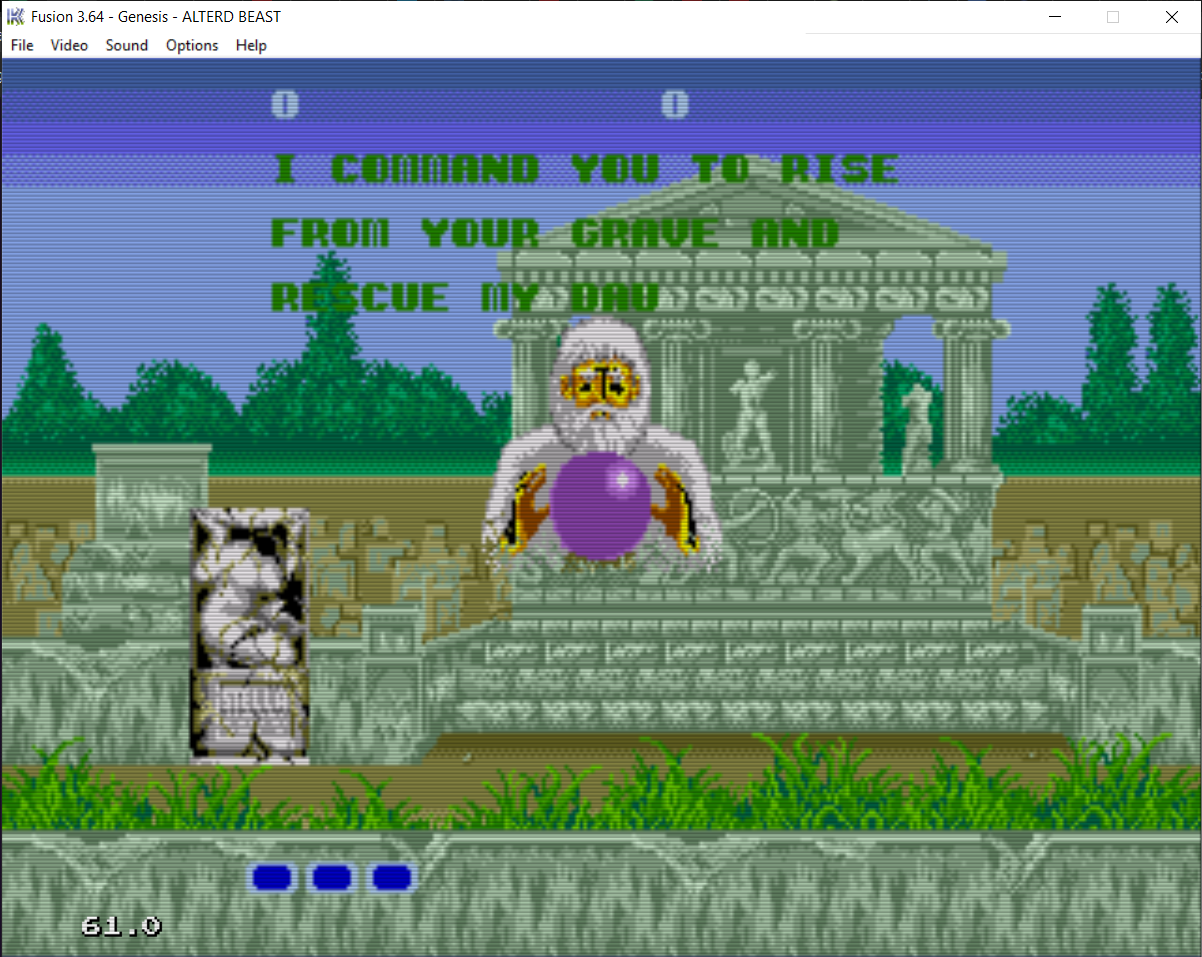
Kega Fusion od dawna jest ulubionym emulatorem gier Sega Genesis, ale obsługuje również tytuły z innych systemów Sega, takich jak SG-1000, SC-3000, SF-7000, Master System, Game Gear, Sega CD i 32X.
Jako emulator Fusion obsługuje wiele miejsc do zapisu, kody do oszukiwania, zrzuty ekranu i grę w sieci. Możesz także w pełni dostosować wideo za pomocą filtrów ekranowych, a także dźwięku systemowego. Kontrolery można skonfigurować dla określonych konsol.
Najlepszy emulator gier zręcznościowych: MAME
Platformy: Windows, macOS, Linux
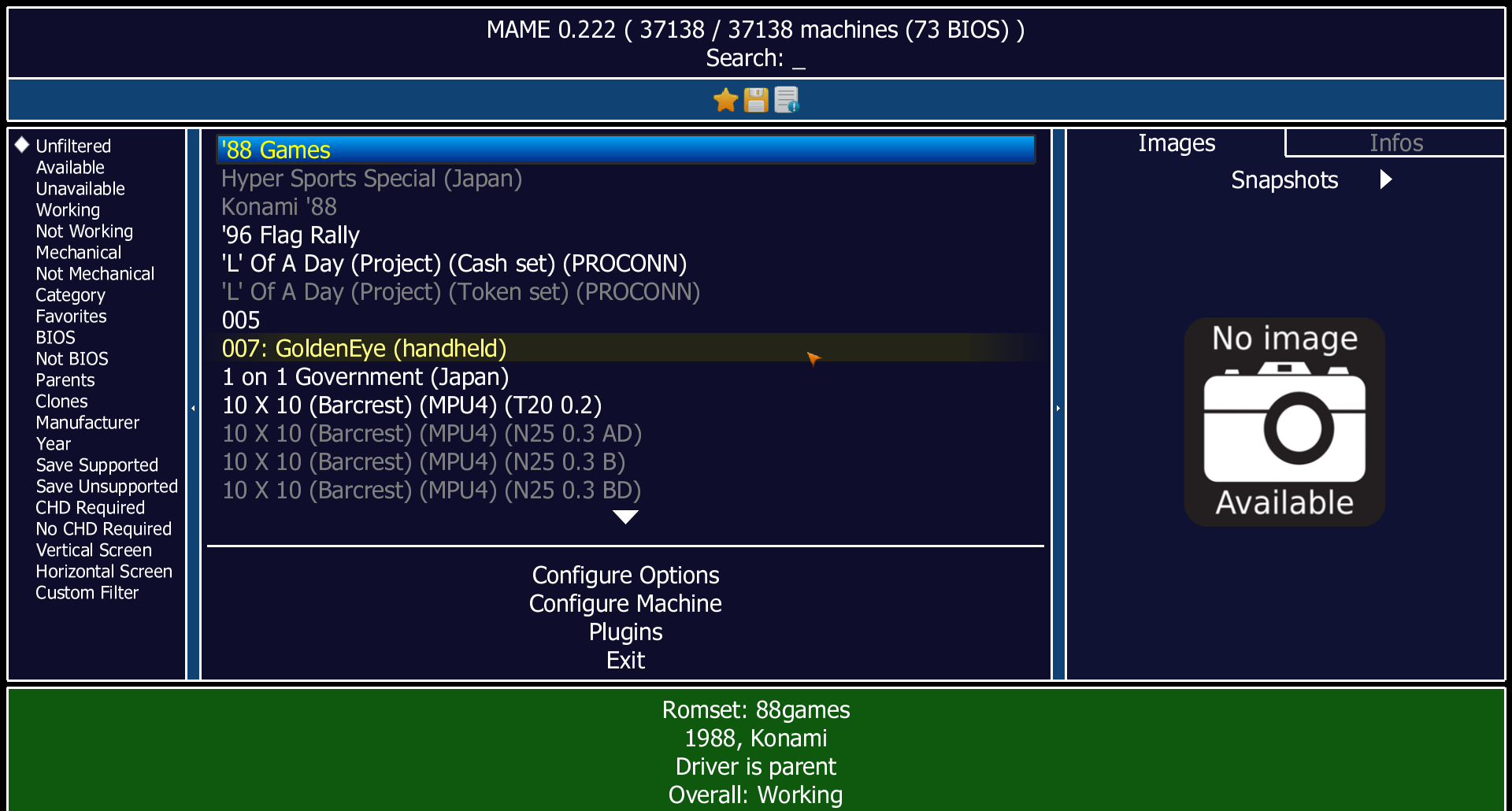
MAME to najlepszy sposób na granie w gry zręcznościowe na komputerze, ale nie jest on szczególnie przyjazny dla użytkownika. Emulator oferuje prosty interfejs graficzny, ale jest niezgrabny i mylący. Najlepiej jest aktywować MAME za pomocą wiersza poleceń, bez względu na to, jak niekorzystne może być kodowanie, lub pobrać kompatybilny interfejs strony trzeciej.
Zapoznaj się z dokumentacją MAME od programistów, aby lepiej zrozumieć proces instalacji i sposób korzystania z programu. Zasadniczo to, co musisz zrobić, to wyodrębnić plik MAME do folderu, a następnie pobrać ROMy i rozpakować je w folderze „roms” dostarczonym przez emulator. MAME powinien wtedy widzieć twój ROM i grać w grę za pomocą wiersza poleceń lub interfejsu użytkownika.
Jako emulator MAME pozwala grać w gry z wielu systemów arkadowych Capcom, Namco, Neo Geo i Sega, a także w niektóre starsze konsole domowe i komputery osobiste. MAME oferuje nawet stronę z ROM-ami, które można bezpiecznie pobrać, jeśli wolisz uniknąć legalnych szarych obszarów. Pamiętaj, że nie wszystkie ROM-y będą działać idealnie, więc programiści oferują również stronę z często zadawanymi pytaniami, na której możesz napotkać problemy związane z grą.
Jeśli wydaje się to zbyt skomplikowane, możesz zamiast tego skorzystać z wielosystemowego interfejsu, takiego jak RetroArch (PC) lub OpenEmu (Mac), które wykorzystują rdzeń MAME do gier zręcznościowych i wykonują za Ciebie większość pracy.
Najlepszy emulator PS1 i Sega Saturn: Mednafen
Platformy: Windows, Linux
Alternatywy: PCSX-R, ePSXe
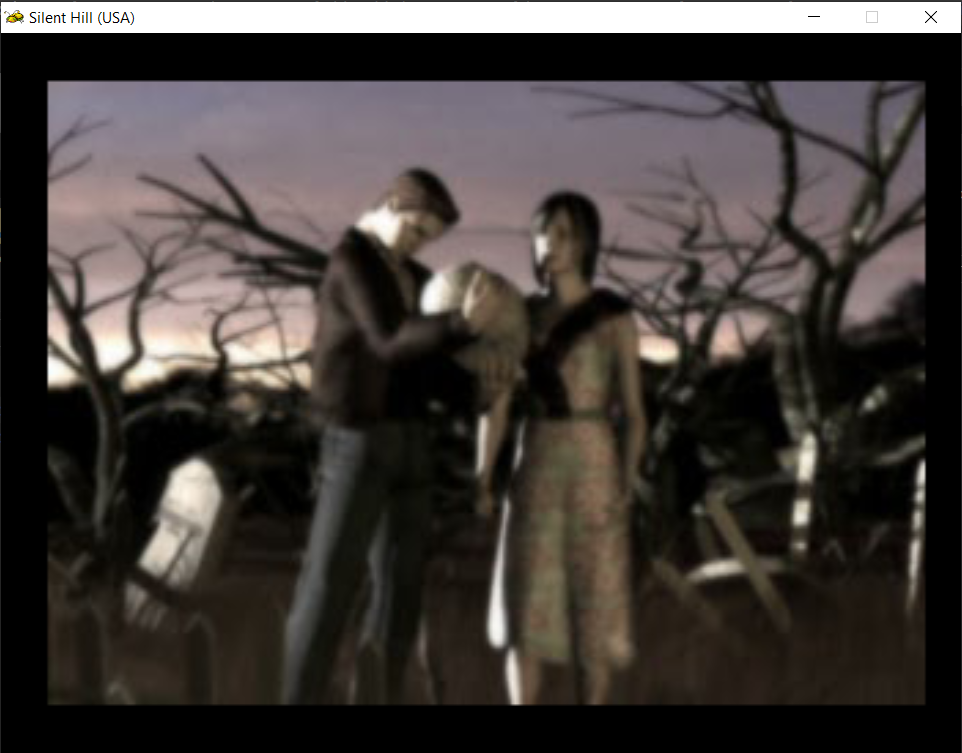
Mednafen to wielosystemowy program, który jest liderem w emulacji oryginalnego silnika PlayStation, Sega Saturn i TurboGrafx-16/PC Engine. Obsługuje również tytuły na Game Boy Advance, Neo Geo Pocket, NES, Sega Genesis, Super NES i inne systemy, aby osiągnąć różne sukcesy.
Mednafen nie ma interfejsu graficznego, więc konfiguracja nie będzie procesem najbardziej przyjaznym dla użytkownika. W najbardziej podstawowym sensie należy zainstalować plik Mednafen .exe i uzyskać odpowiednie pliki BIOS, które można znaleźć w Internecie. PlayStation wymaga plików scph5500.bin, scph5501.bin i scph5502.bin ; Saturn wymaga sega_101.bin i mpr-17933.bin . Dodaj te pliki do folderu „firmware”, który tworzy Mednafen. Następnie możesz pobrać swoje ROM-y, rozpakować pliki i przeciągnąć plik .cue z folderu ROM do pliku .exe emulatora, aby uruchomić grę.
Pomimo braku GUI, emulator obsługuje wiele funkcji, w tym stany zapisywania, przewijanie, filtry ekranu, kody, zrzuty ekranu i nagrywanie wideo, ponowne mapowanie klawiszy skrótu, łączność kontrolera i netplay. Aby uzyskać pomoc w konfiguracji programu, graniu w gry wielodyskowe, nauce skrótów klawiszowych lub uzyskiwaniu dostępu do dowolnej z jego funkcji, dostępna jest dokumentacja na stronie internetowej Mednafen oraz wiki z instrukcjami.
Inne samodzielne emulatory są łatwiejsze w użyciu, ale żaden z nich nie daje tak spójnych wyników jak Mednafen. Jeśli to wszystko wydaje się zbyt skomplikowane, przejdź do RetroArch (PC) lub OpenEmu (Mac). Te interfejsy wykorzystują rdzeń Mednafen do emulacji PlayStation. Ich interfejsy graficzne powinny znacznie ułatwić granie w gry PS1, chociaż nadal będziesz potrzebować odpowiednich plików BIOS.
Najlepszy emulator NES: Mesen
Platformy: Windows, Linux
Alternatywy: Nestopia UE, puNES, FCEUX
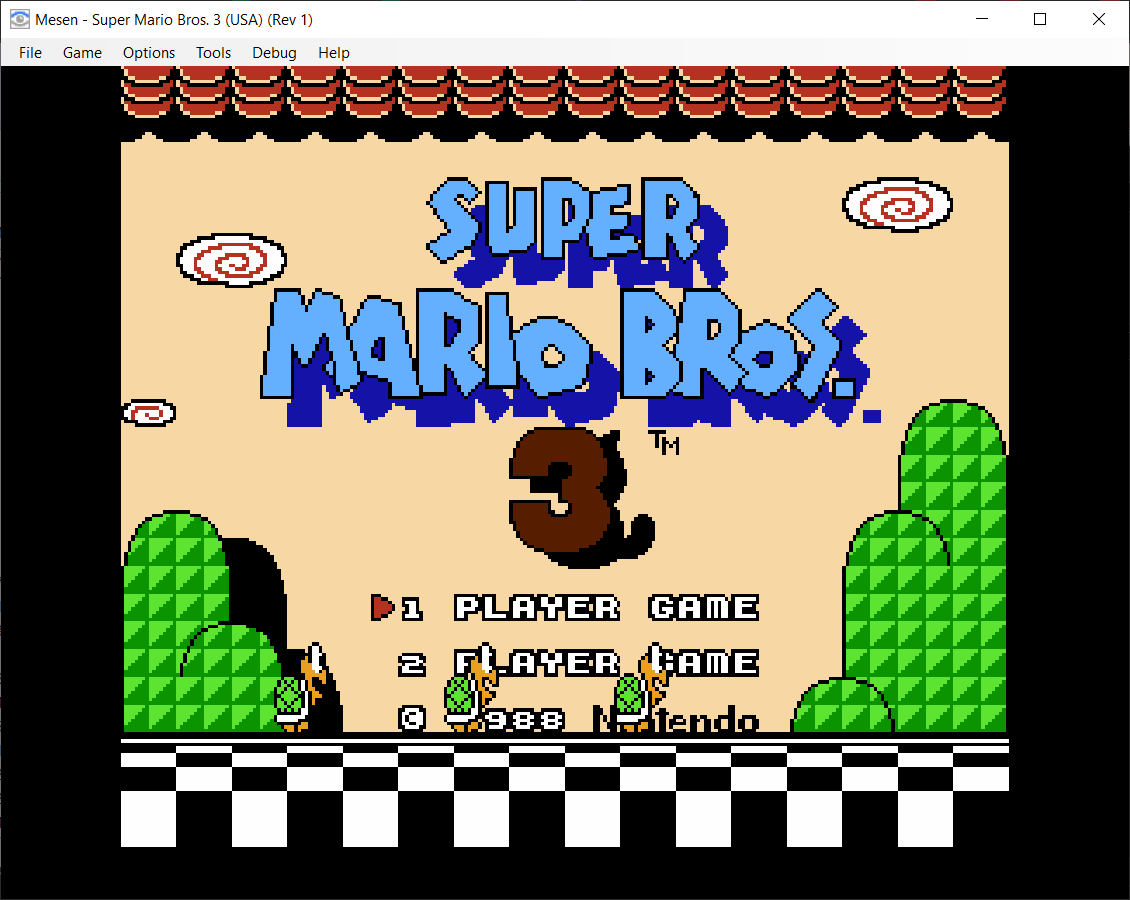
Jeśli szukasz emulatora, którego możesz użyć do odtwarzania ROM-ów dla Nintendo Entertainment System, nie szukaj dalej niż Mesen, który ma świetne wyniki dla NES i Famicom. Mesen obsługuje również system Famicom Disk System, VS. System, Dendy i wiele wariantów regionalnych. Wbudowane funkcje obejmują nagrywanie wideo i audio, zrzuty ekranu, debugowanie, netplay i przewijanie.
Jeszcze bardziej ulepsz swoją rozgrywkę dzięki filtrom palety, dostosowywaniu dźwięku i wideo oraz podkręcaniu. Jeśli trudno jest cieszyć się oryginalną grafiką NES, istnieją pakiety zastępujące tekstury, które możesz przesłać, aby ulepszyć grafikę. Deweloperzy dostarczyli również dokumentację, która pomoże ci wszystko zrobić dobrze.
Najlepszy emulator wielu systemów dla komputerów Mac: OpenEmu
Platformy: macOS
Alternatywy: RetroArch (dla Windows)
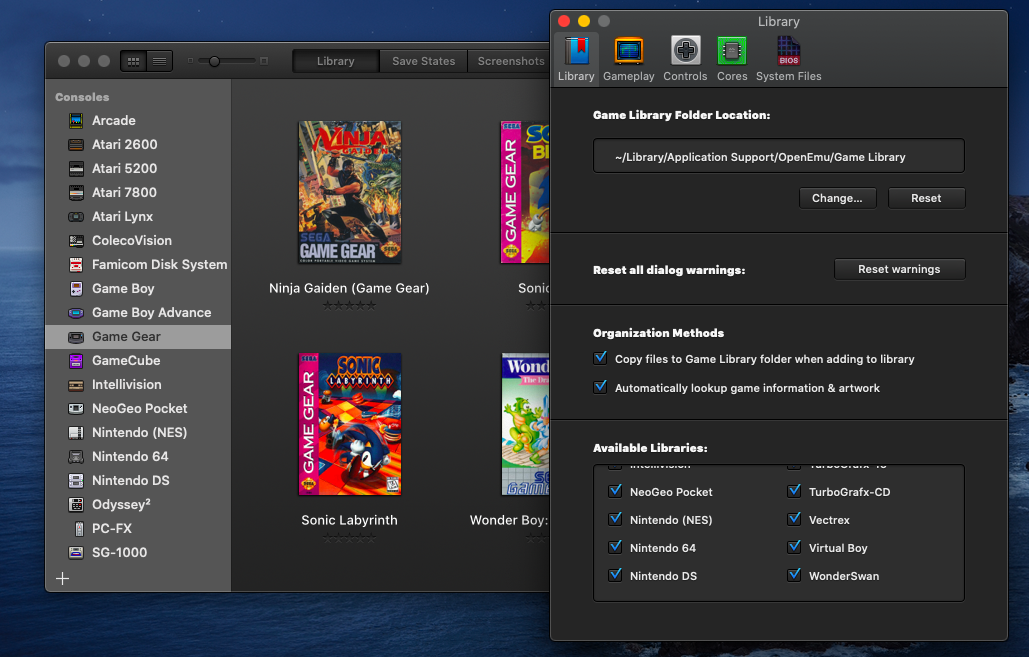
Zamiast martwić się, który emulator jest przeznaczony dla jakiej pamięci ROM, zwróć się do OpenEmu, wszechstronnego interfejsu z wieloma rdzeniami emulatora wbudowanymi w przyjazny dla użytkownika interfejs. Dzięki temu możesz łatwo grać w dowolną grę obsługiwaną przez platformę, bez konieczności interakcji ze skomplikowanymi emulatorami lub martwienia się o problemy ze zgodnością.
OpenEmu to ekskluzywny komputer Mac, który współpracuje z długą listą systemów, w tym: Atari, DS, Game Boy, Game Boy Advance, GameCube, NES, N64, PS1, PSP, Sega Genesis, Super NES i nie tylko. Program zawiera bibliotekę gier i zawiera kolekcję gier homebrew. Możesz także dodawać filtry, konfigurować kontrolery, robić zrzuty ekranu i utrzymywać jednocześnie wiele różnych stanów zapisywania. Konfiguracja jest łatwa, ale mamy pełny przewodnik, od którego możesz zacząć.
Najlepszy emulator PlayStation 2 (PS2): PCSX2
Platformy: Windows, macOS, Linux
Alternatywy: Graj!
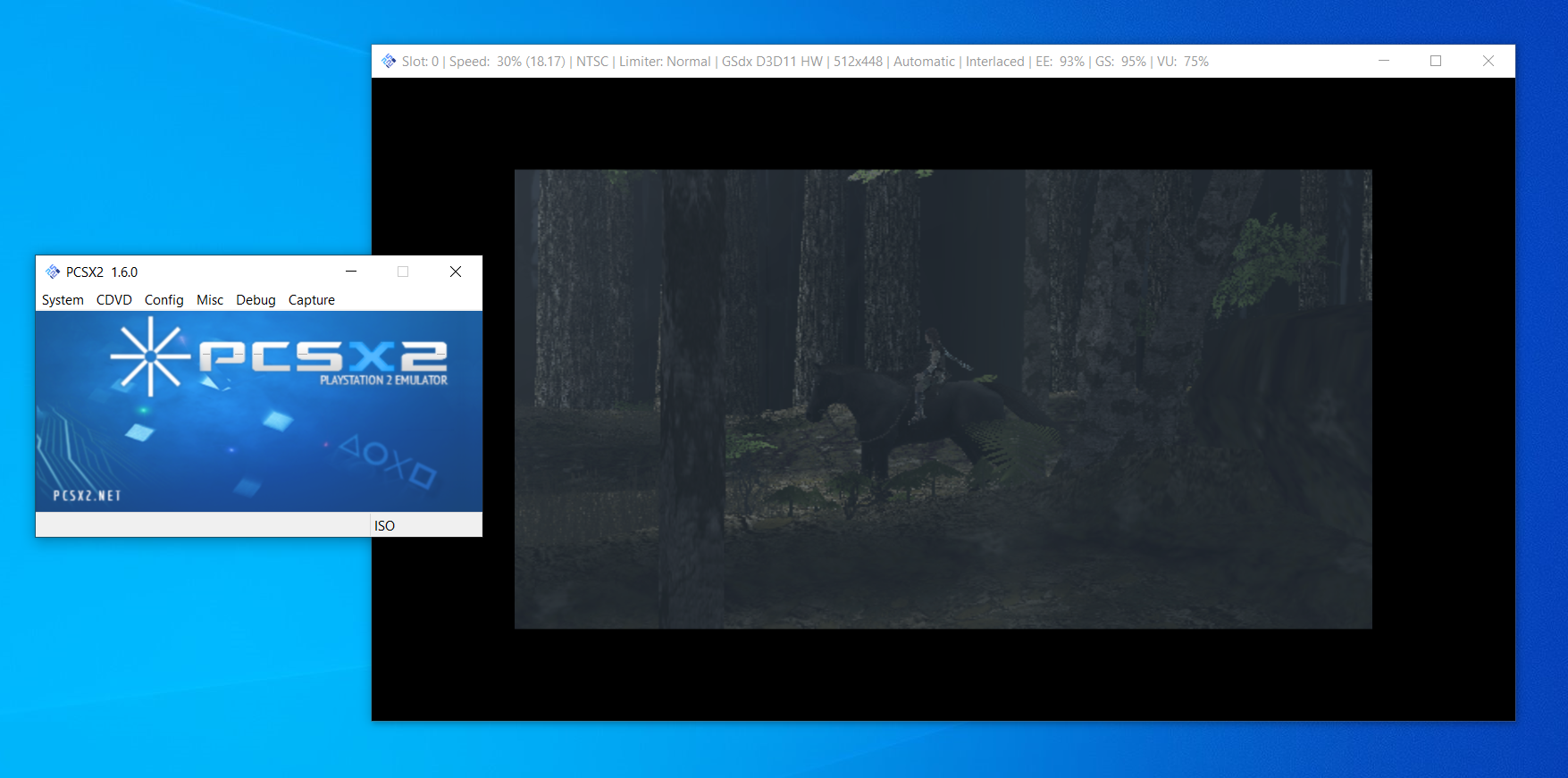
Jeśli chcesz grać w stare gry PS2, PCSX2 to najlepszy wybór. Należy jednak pamiętać, że ten emulator wymaga dużej ilości zasobów. Pomiędzy samym programem, plikami BIOS PS2 i dużymi ROM-ami, uruchamianie gier na PlayStation 2 zajmuje dużo pamięci. PCSX2 jest również bardzo zaawansowany sprzętowo, więc upewnij się, że możesz nawet poprawnie uruchomić program. Jeśli Twój komputer nie ma wystarczającej mocy procesora lub karty graficznej, gry będą działać tak wolno, że nawet nie będziesz w stanie w nie grać.

PCSX2 jest oparty na wtyczkach, więc może wymagać pewnej konfiguracji i poprawek. Jeśli potrzebujesz pomocy, programiści mają przewodnik wideo konfiguracji, przewodnik konfiguracji i szybki przewodnik rozwiązywania różnych problemów. Jeśli ciekawi Cię, które gry grają najlepiej, na stronie internetowej emulatora dostępna jest baza danych kompatybilności.
Gdy wszystko będzie gotowe, przekonasz się, że PCSX2 różni się nieco od innych emulatorów. Postępuj zgodnie z procesem instalacji programu i rozpakuj pliki BIOS do odpowiedniego folderu „bios”. Wybierz swój ROM za pomocą Selektora ISO, a następnie wybierz opcję Boost ISO, aby rozpocząć grę. Interesującą cechą jest to, że program może odtwarzać pliki ROM, a także rzeczywiste dyski z grami z dysku komputera. Przekonasz się, że PCSX2 otwiera dwa okna - jedno ze wszystkimi poleceniami i ustawieniami emulatora, a drugie, które gra.
Wewnątrz ustawień programu znajdują się elementy sterujące podstawowymi funkcjami, takimi jak stany zapisywania, kody, zrzuty ekranu i nagrywanie wideo HD. PCSX2 posiada również debugger oraz możliwość mapowania kart pamięci. Znajdziesz również opcję podłączenia kontrolerów za pomocą wtyczki lub użycia klawiatury i myszy.
Bardziej zaawansowane ustawienia obejmują pomijanie i ograniczanie klatek, synchronizację pionową, szybkie hacki, niestandardowe rozdzielczości i proporcje, antyaliasing i inne funkcje pomagające poprawić grafikę i wydajność gry. Wtyczka online może również pomóc w graniu w niektóre tytuły PS2 online.
Najlepszy emulator przenośnego PlayStation (PSP): PPSSPP
Platformy: Windows, macOS, Linux, iOS, Android
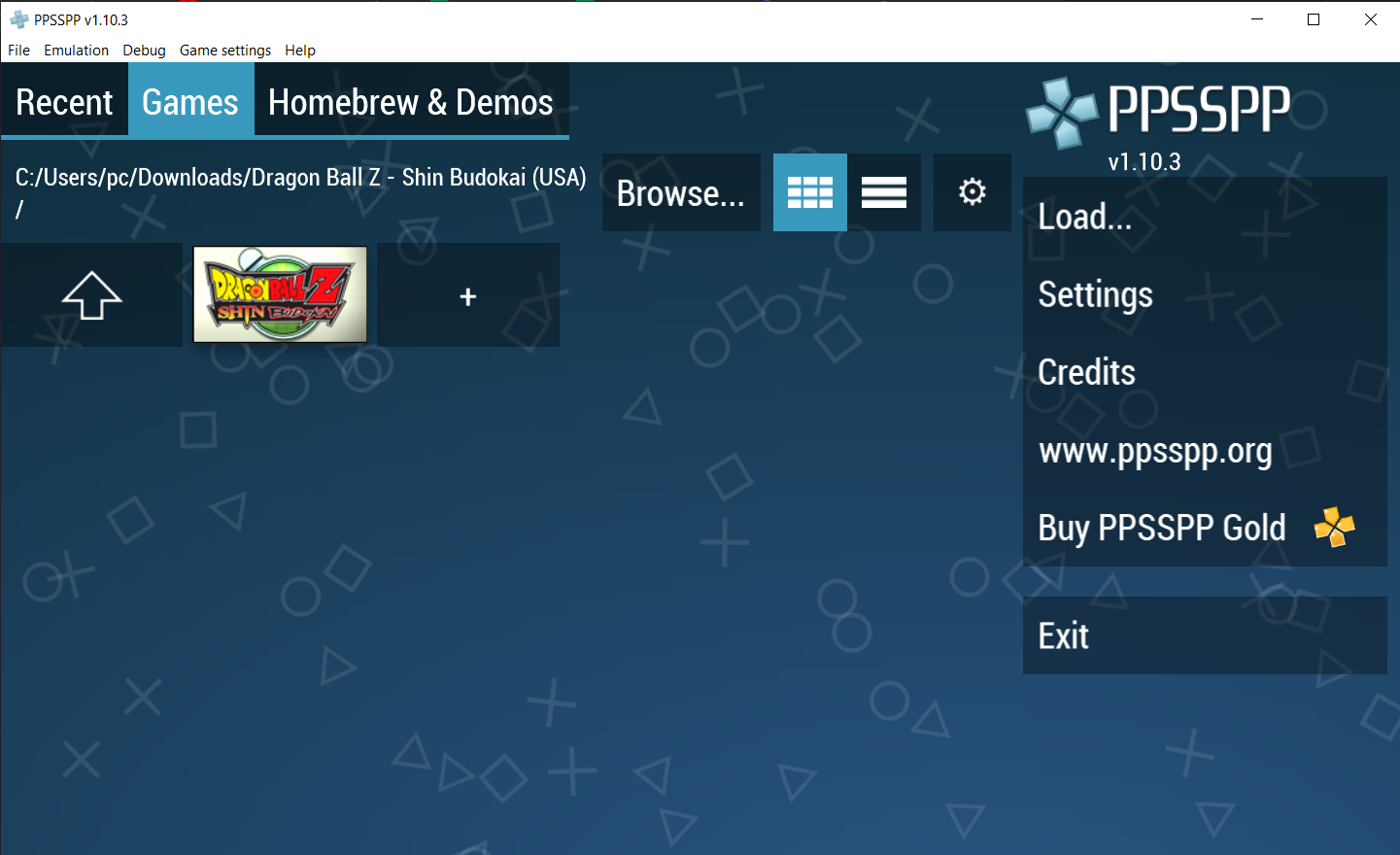
PPSSPP to emulator, do którego się zwracasz, aby grać w gry PlayStation Portable na komputerze lub urządzeniu mobilnym. Jest to darmowy program, ale możesz również kupić PPSSPP Gold, aby wesprzeć programistów. Niezależnie od tego, czy jest to komputer PC, czy telefon, emulator zawiera konfigurowalną bibliotekę gier, która zawiera listę wszystkich wcześniej przesłanych tytułów, aby zapewnić łatwy dostęp. Możesz także pobrać gry homebrew bezpośrednio przez emulator.
Wiele opcji wprowadzania umożliwia korzystanie z myszy na komputerze i sterowania na ekranie dotykowym w telefonie komórkowym. PPSSPP zawiera podstawowe funkcje, takie jak stany zapisywania, zrzuty ekranu i kody do oszukiwania. Możesz nagrywać dźwięk i wideo oraz grać online za pomocą wbudowanego narzędzia do czatu. Zoptymalizuj rozgrywkę, używając filtrów ekranu, synchronizacji pionowej, skalowania w górę, pomijania ramek i innych ustawień, aby te gry wyglądały jak najlepiej.
Najlepszy emulator Nintendo 64 (N64): Mupen64Plus
Platformy: Windows, macOS, Linux, Android
Alternatywy: Projekt64
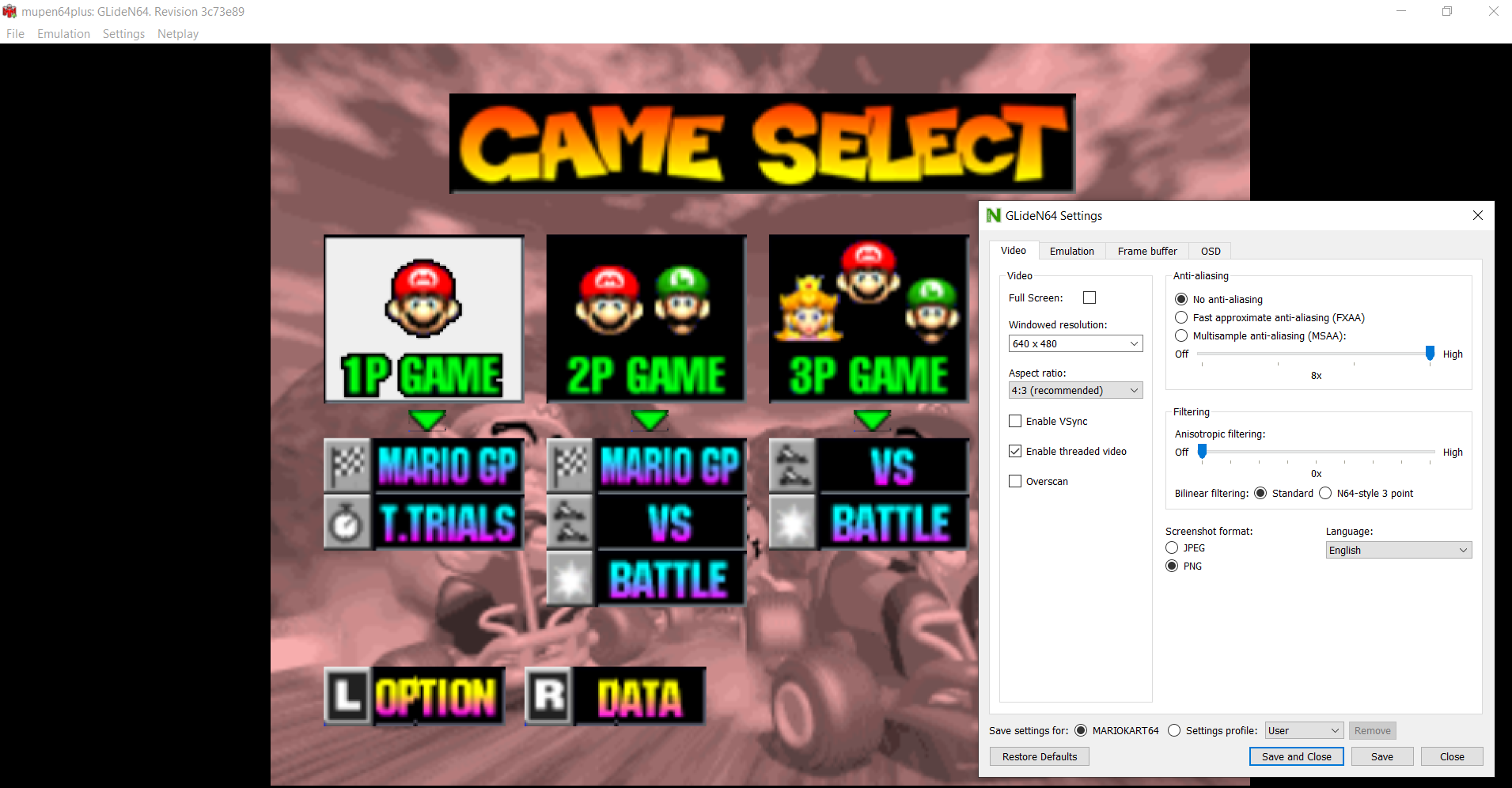
Jeśli chcesz zagrać w Super Mario 64 lub GoldenEye na Nintendo 64, nie szukaj dalej niż Mupen64Plus. Ten emulator obsługuje stany zapisywania, robienie zrzutów ekranu i ma wbudowane kody. Skróty klawiaturowe są obsługiwane dla wielu funkcji systemowych. Uwzględniono również zaawansowane funkcje, takie jak gra online i ulepszenia graficzne, takie jak antyaliasing i VSync.
Pobierz i zainstaluj program z GitHub (lub Google Play dla Androida) i jest gotowy do pracy — nie są wymagane żadne złożone polecenia uruchamiania ani wtyczka interfejsu. ROMy nie będą przechowywane w GUI, więc dobrym pomysłem jest umieszczenie gier w jednej scentralizowanej lokalizacji, aby uzyskać łatwy dostęp. Domyślnie Mupen64Plus przypisuje wszystkie wejścia do klawiatury, ale możesz również podłączyć do czterech kontrolerów.
Najlepszy emulator Dreamcast: Redream
Platformy: Windows, macOS, Linux, Android
Alternatywy: DEmul, Flycast
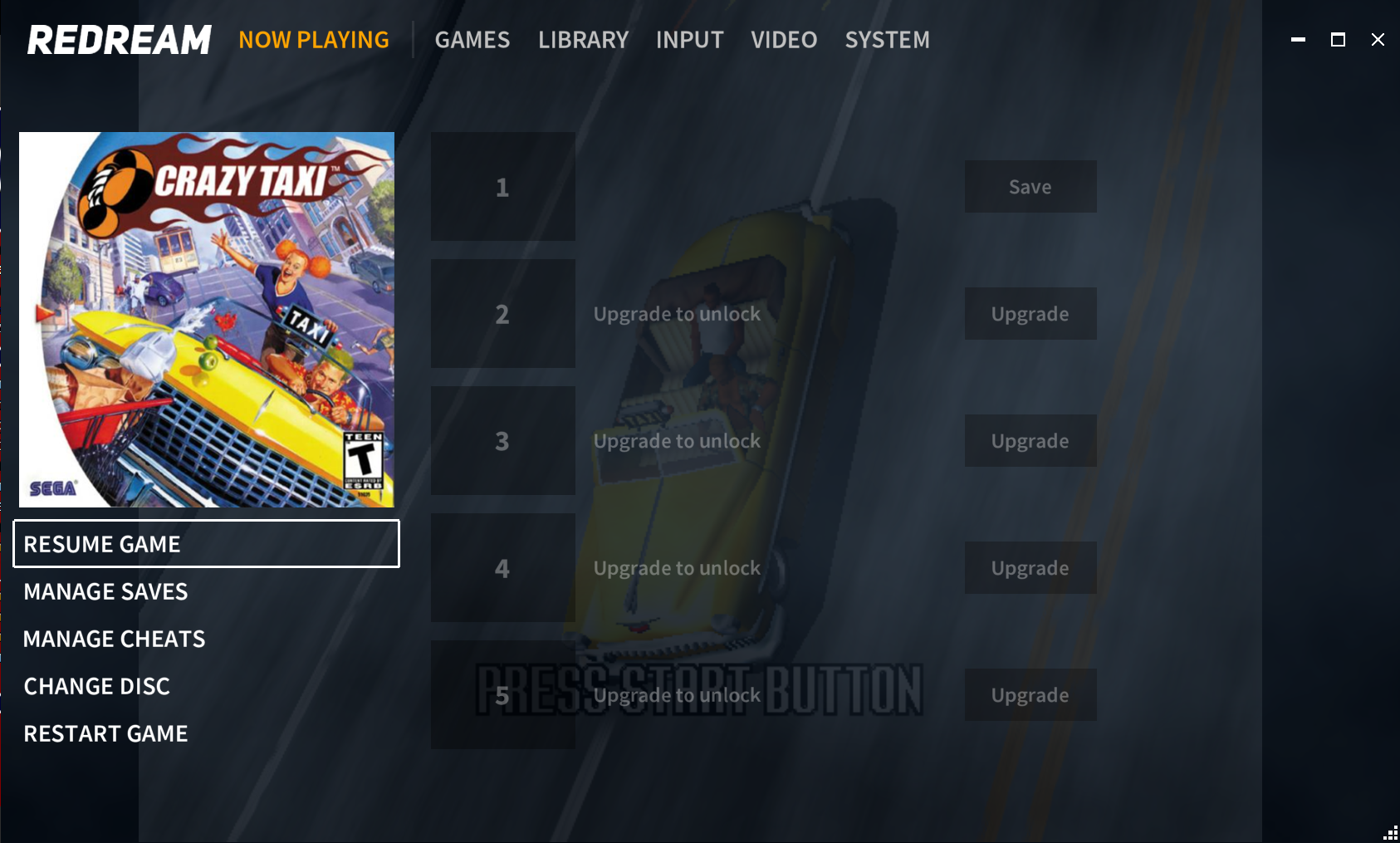
W przypadku gier Dreamcast najlepszym rozwiązaniem jest Redream. Twórcy reklamują kompatybilność emulatora z listą gier i jak dobrze współpracują z programem. Redream nie wymaga również żadnych plików BIOS ani konfiguracji kontrolera. Emulator umożliwia wgrywanie gier do biblioteki programu w celu łatwego dostępu. Następnie możesz przełączać tytuły w trakcie gry, stosować kody, podłączać kontroler, a nawet zmieniać mapowanie przycisków.
Podstawowy emulator jest bezpłatny, ale jest to program komercyjny, więc programiści chcą, abyś uaktualnił do wersji Premium za 5 USD. Jeśli zdecydujesz się zapłacić, uzyskasz dostęp do wielu slotów zapisu dla tej samej gry i dodasz grę w wysokiej rozdzielczości z obsługą 1080p i 4K. Istnieje również oficjalna wersja Androida.
Najlepszy emulator wielu systemów na PC: RetroArch
Platformy: Windows, macOS, Linux, iOS, Android
Alternatywy: OpenEmu (dla macOS)
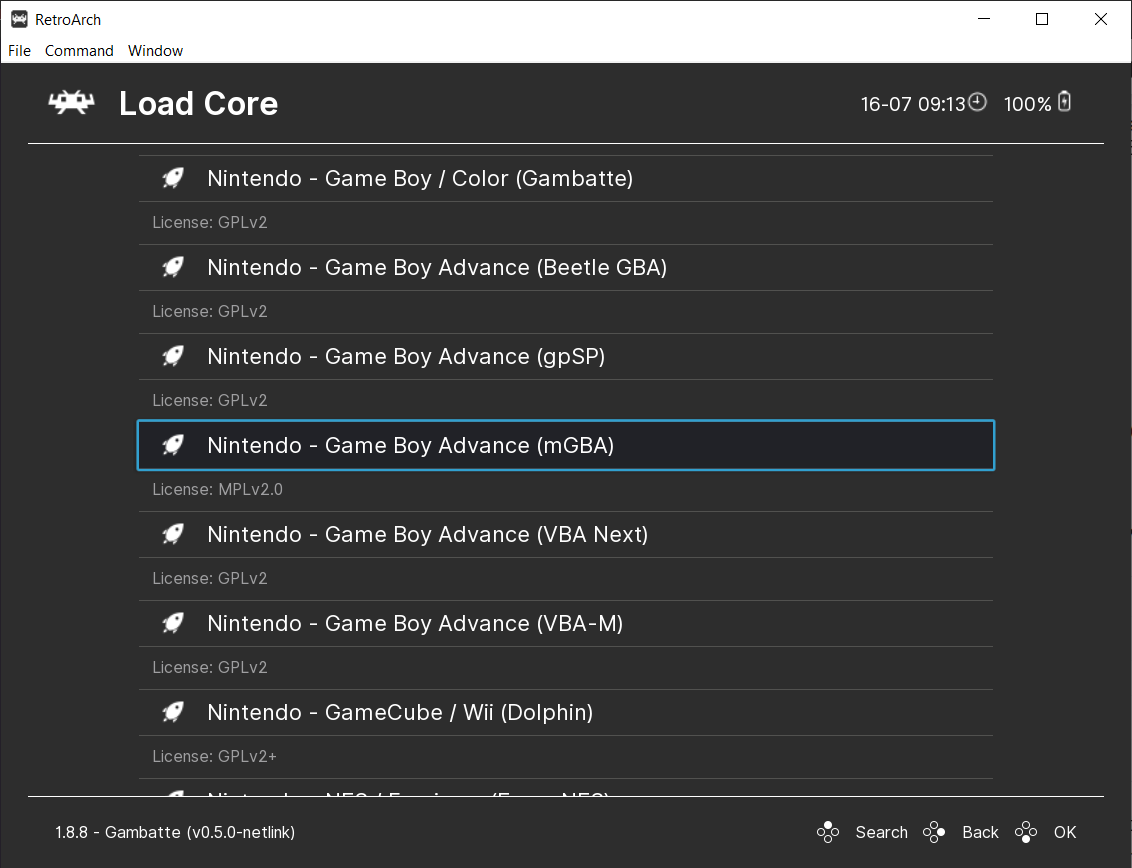
Dla graczy na PC RetroArch jest jak święty Graal emulacji. Ten wszechstronny interfejs wykorzystuje interfejs API libretro do obsługi rdzeni dla wielu systemów, z ogromnym wyborem konfiguracji, aby w pełni dostosować elementy rozgrywki i ustawienia wideo/audio. Jednak RetroArch nie ma przyjaznego dla użytkownika schematu konfiguracji, wymagającego pobrania poszczególnych rdzeni i wybrania, którego chcesz użyć przed uruchomieniem gry.
Jako emulator RetroArch obsługuje imponującą liczbę systemów, w tym Atari, DS, Game Boy, GameCube, MAME, NES, Nintendo 64, PlayStation, SNES, Wii i inne. Interfejs obsługuje podstawowe funkcje, takie jak stany zapisywania, filtry ekranu, zrzuty ekranu i nagrywanie wideo oraz dostosowywanie kontrolera i klawiszy skrótu. Bardziej zaawansowane funkcje obejmują netplay, niestandardowe osiągnięcia, przewijanie do tyłu, przewijanie do przodu i zwolnione tempo, dostosowywanie interfejsu użytkownika i wbudowane przesyłanie strumieniowe.
Ustawienia graficzne pozwalają dostosować częstotliwość odświeżania, rozdzielczość ekranu, proporcje, synchronizację pionową, funkcje zapobiegające opóźnieniom, wygładzaniu i przeciwdziałaniu efektom ducha. RetroArch zapewnia również pełną kontrolę nad sterowaniem dźwiękiem i miksowaniem dźwięku. Podstawowe ustawienia lub konfiguracje zaawansowane można znaleźć w dokumentacji libretro.
Najlepszy emulator wielu systemów dla mikrokonsol: RetroPie

Jeśli wolisz nie utknąć na komputerze, możesz zbudować klasyczny system gier za niewielką opłatą z płytą Raspberry Pi i systemem operacyjnym do jego uruchamiania. W tym miejscu pojawia się RetroPie; jest to darmowa dystrybucja Linuksa oparta na Raspbianie i łączy interfejs API RetroArch firmy LibRetro z interfejsem EmulationStation. Inne potrzebne elementy to karta SD do gier, etui, źródło zasilania i kontroler.
Podobnie jak w przypadku innych emulatorów wielosystemowych, RetroPie obsługuje listę konsol do prania, a po zbudowaniu nowej mikrokonsoli wszystko powinno być gotowe. Mamy przewodnik, który pomoże Ci przejść przez proces konfiguracji.
Najlepszy emulator Super Nintendo: Snes9x
Platformy: Windows, macOS, Linux, Android
Alternatywy: bsnes, bsnes-hd
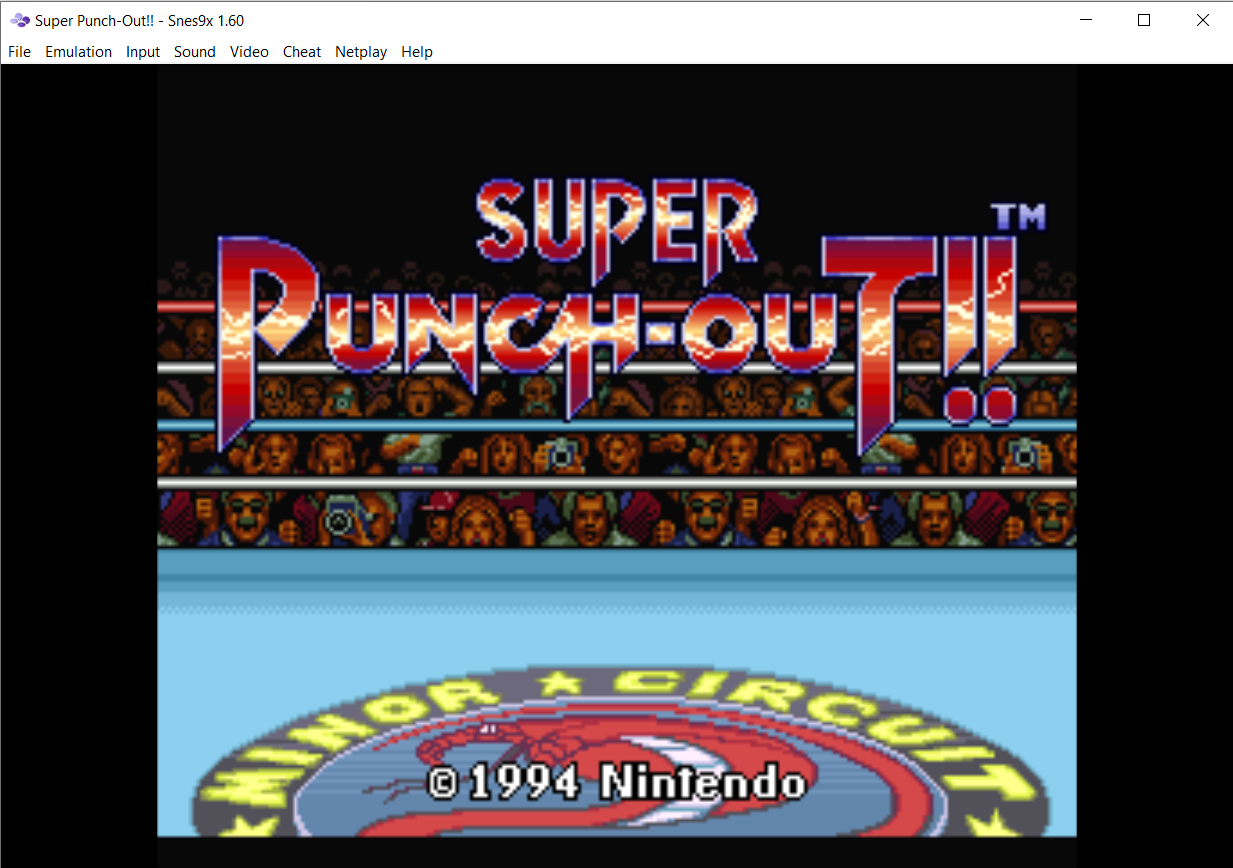
Snes9x to najlepszy emulator gier Super Nintendo i Super Famicom. Aby rozpocząć, pobierz program z jednej z witryn, do których programiści prowadzą łącza na stronie pobierania. Port o otwartym kodzie źródłowym o nazwie Snes9x EV+ jest dostępny dla urządzeń z systemem Android.
Przekonasz się, że Snes9x obsługuje wiele gniazd zapisywania, emulację wielu kart, kody do oszukiwania i hacki ROM. Emulator umożliwia również dostosowywanie szybkości klatek i dźwięku, robienie zrzutów ekranu i wideo oraz grę online za pośrednictwem wbudowanego netplaya.
Jeśli chodzi o wprowadzanie danych w grach, możesz dostosować skróty klawiszowe lub podłączyć kontroler. Snes9x może emulować oryginalny kontroler Super Nintendo, a także mysz Super NES, Super Scope i inne urządzenia peryferyjne.
Najlepszy emulator Atari 2600: Stella
Platformy: Windows, macOS, Linux
Alternatywy: Panteon
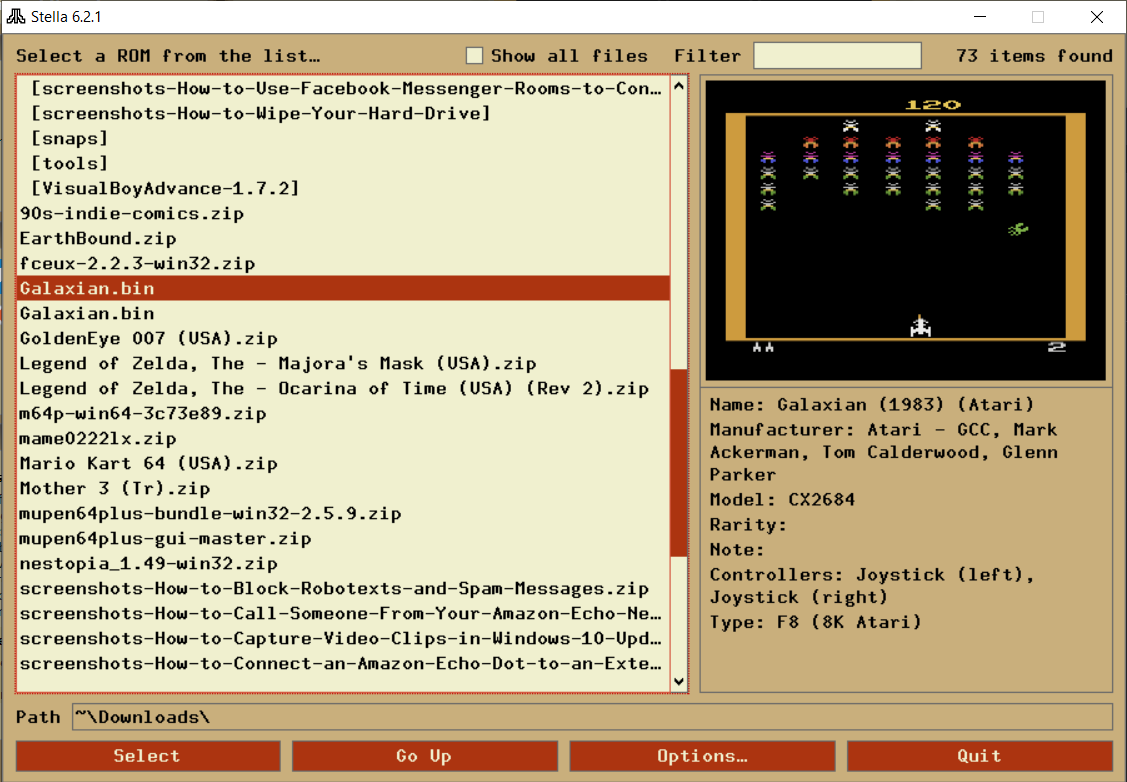
Dla tych, którzy chcą ponownie przeżyć (lub odkryć) doświadczenie Atari, Stella jest emulatorem wszystkich gier na Atari 2600. Program zawiera szeroki wybór funkcji, dzięki którym jest łatwy w użyciu i dostosowywaniu. Chociaż wszystko można zrobić z interfejsu użytkownika Stella, wsparcie wiersza poleceń jest dostępne dla zainteresowanych.
Wszystko, co musisz zrobić, to pobrać emulator, wybrać swoje ROMy z programu uruchamiającego grę i zacząć grać. Stella obsługuje duży wybór skrótów klawiszowych, które mogą kontrolować stany zapisywania, dostosowywanie trudności, zrzuty ekranu i nie tylko. Twórcy znaleźli sposób na udaną emulację joysticków, łopatek i innych kontrolerów z oryginalnego systemu, więc do gry wystarczy klawiatura komputera.
Za kulisami Stella pozwala w pełni dostosować wrażenia z gry za pomocą filtrów ekranu, mapowania przycisków i tworzenia kombinacji oraz dostosowywania interfejsu. Program zawiera również debugger do gier homebrew, obsługę kodów do cheatów oraz tryb wehikułu czasu, aby zautomatyzować i usprawnić proces zapisywania.
Jeśli potrzebujesz pomocy w graniu w gry i dostosowywaniu Stelli, twórcy dołączyli dogłębną instrukcję obsługi.
Najlepszy Game Boy i emulator GBA: VisualBoyAdvance
Platformy: Windows, macOS, Linux
Alternatywy: mGBA, SameBoy
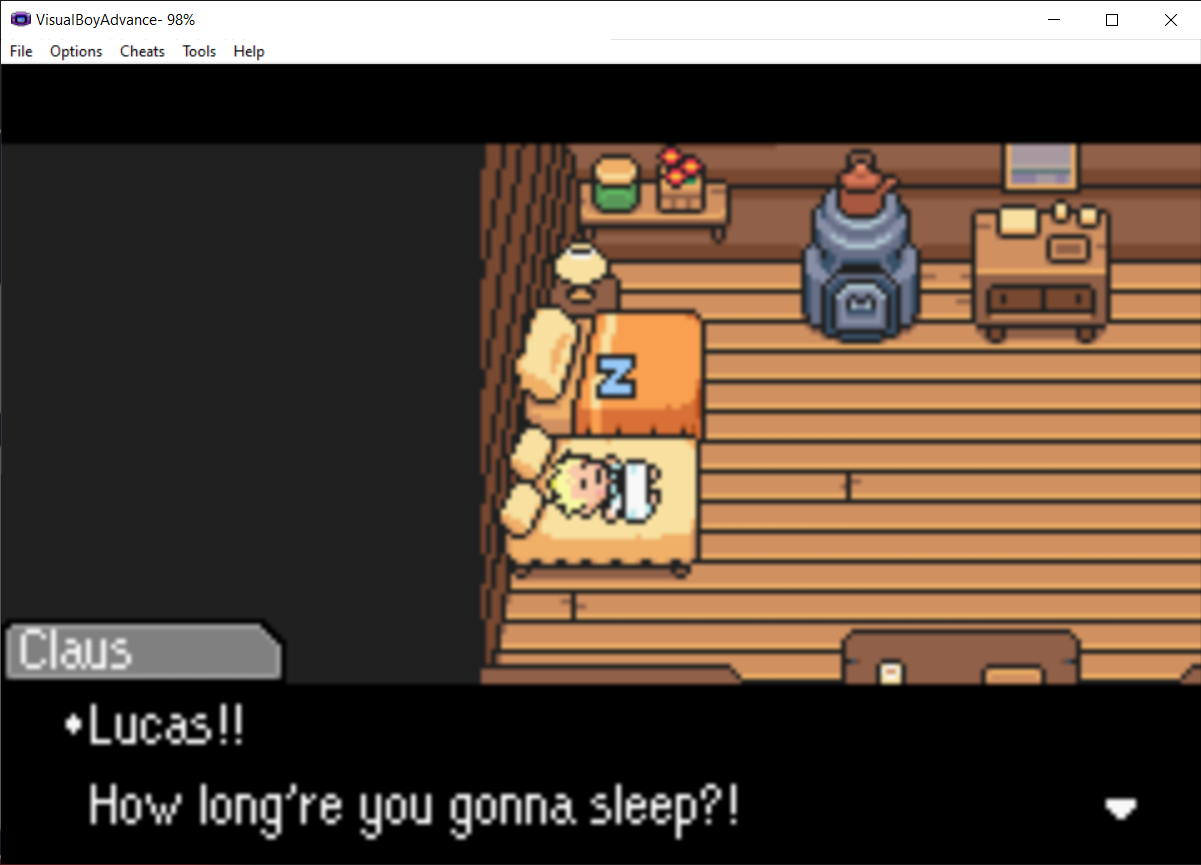
VisualBoyAdvance to idealne miejsce dla urządzeń przenośnych w stylu retro Nintendo, ponieważ obsługuje gry Game Boy, Game Boy Color i Game Boy Advance. Emulator ma zaskakująco solidny zestaw funkcji, w tym obsługę kodów, mapowanie kontrolerów, importowanie i eksportowanie stanów zapisywania, a także możliwości zrzutów ekranu i nagrywania wideo.
Bardziej zaawansowane funkcje, w tym narzędzia do hakowania i debugowania pamięci ROM, a także filtry ekranu i skórki GUI, aby zapewnić bardziej autentyczne wrażenia z Game Boya. VBA wykonało tak dobrą robotę, emulując możliwości tych urządzeń przenośnych, że można nawet emulować dodatek Game Boy Printer. Kompatybilność z emulatorem Dolphin pozwala na łączenie gier Game Boy Advance z grami GameCube, tak jak na prawdziwych konsolach.
